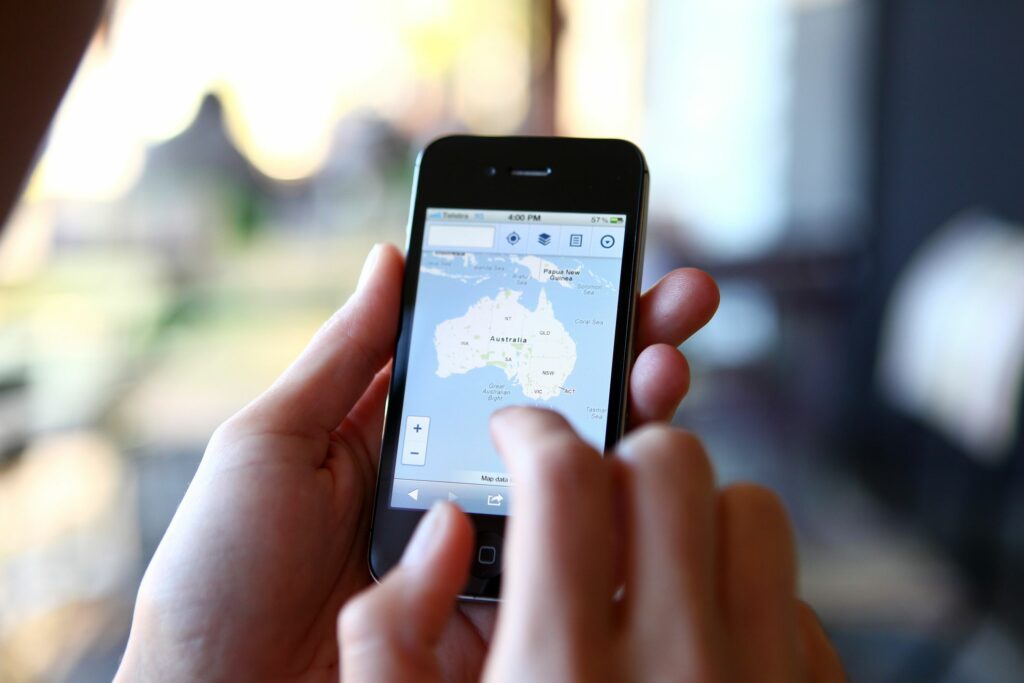Comment enregistrer une position sur Google Maps
ce qu’il faut savoir
- Vous pouvez enregistrer des emplacements dans Google Maps sur les ordinateurs de bureau et les appareils mobiles.
- bureau : Trouvez un lieu et cliquez enregistrer bouton > sélectionnez une liste.Pour y accéder, ouvrez menu > Votre place > Enregistré.
- iOS et Androïd : Recherchez un lieu, appuyez sur enregistrer > sélectionnez une liste > cliquez AchevéePour y accéder, cliquez sur Enregistré icône en bas de l’écran.
Google Maps suit automatiquement où vous recherchez et visitez. Cependant, vous pouvez enregistrer manuellement n’importe quelle adresse pour vous assurer de ne pas l’oublier.
Cet article vous apprendra comment enregistrer un emplacement dans Google Maps sur ordinateur et mobile. Vous apprendrez également à ajouter une épingle à la carte et à l’enregistrer, ce qui est utile si vous visitez fréquemment des endroits plus éloignés et souhaitez garder une trace de leurs emplacements.
Comment enregistrer un lieu sur la version de bureau de Google Maps ?
Suivez les étapes ci-dessous pour enregistrer un emplacement à l’aide de Google Maps sur votre ordinateur.
-
Accédez à Google Maps et connectez-vous à votre compte Google.
-
Entrez un emplacement dans la zone de recherche sur le côté gauche de l’écran.
Vous pouvez enregistrer n’importe quelle adresse, point de repère, entreprise ou même un ensemble de coordonnées de latitude et de longitude.
-
Une fenêtre d’information pour cet emplacement apparaîtra sur le côté gauche de l’écran.Cliquez sur enregistrer bouton.
-
Dans le menu déroulant, sélectionnez Enregistrer l’emplacement dans Favoris, vouloir aller, Lieux favorisou Nouvelle liste.
-
Pour accéder à l’emplacement après l’avoir enregistré, sélectionnez menu L’icône (trois lignes horizontales) se trouve dans le coin supérieur gauche.
-
choisir Votre place.
-
Cliquez sur Enregistré et trouvez votre position dans la liste appropriée.
Comment enregistrer une position sur Google Maps pour iPhone et Android ?
Le processus d’enregistrement d’un emplacement sur mobile est presque le même que sur un ordinateur de bureau, et il est sans doute plus intuitif. Suivez les étapes ci-dessous pour enregistrer des adresses, des repères et plus encore sur votre appareil Android ou iOS.
Le processus d’enregistrement d’un emplacement sur les versions iOS et Android de Google Maps est le même. Toutes les captures d’écran ci-dessous ont été capturées sur iPhone, mais correspondront également à Android.
-
Ouvrez l’application Google Maps et assurez-vous d’être connecté à votre compte Google.
-
Entrez un emplacement dans la zone de recherche en haut de l’écran.
Vous pouvez également cliquer sur un emplacement sur la carte pour afficher sa fenêtre d’informations.
-
Faites défiler la liste horizontale des options affichées dans la fenêtre d’informations sur l’emplacement et cliquez sur enregistrer icône.
-
Cliquez sur la liste des emplacements que vous souhaitez enregistrer, puis cliquez sur Achevée Dans le coin supérieur droit.
-
Accédez à vos emplacements enregistrés en un clic Enregistré icône en bas de l’écran de la carte.
Comment marquer ma position actuelle sur Google Maps ?
Si vous souhaitez enregistrer votre emplacement actuel ou un emplacement sans adresse, vous pouvez placer une épingle dans Google Maps pour le marquer. Ceci est également utile si l’adresse de l’emplacement que vous essayez d’épingler est incorrecte.
Voici comment enregistrer un emplacement personnalisé sur un ordinateur de bureau :
-
Accédez à Google Maps et connectez-vous à votre compte Google.
-
Trouvez l’emplacement que vous souhaitez marquer sur la carte et cliquez dessus pour déposer l’épingle. Une petite punaise grise et une boîte d’information devraient apparaître.
-
cliquez sur bleu la navigation icône dans la boîte d’information. Google Maps générera un itinéraire vers votre emplacement fixe.
-
Pour enregistrer un lieu, cliquez dessus sur la carte pour afficher la boîte d’informations.Cliquez sur enregistrer et sélectionnez une liste.
-
Pour renommer une épingle que vous avez placée, accédez à Votre place onglet et cliquez ajouter une étiquette. Tapez un nouveau nom pour cet emplacement à utiliser dans votre compte Google Maps.
Comment créer un emplacement sur Google Maps pour iPhone et Android ?
Il est plus facile de placer des épingles et de créer de nouveaux emplacements sur l’application mobile Google Maps. Le processus est également le même sur iOS et Android, donc les instructions ci-dessous vous aideront quel que soit l’appareil mobile que vous utilisez.
-
Ouvrez l’application Google Maps.
-
Trouvez l’emplacement sur la carte où vous voulez déposer la punaise.Appuyez et maintenez le point jusqu’à ce qu’une punaise apparaisse, puis appuyez sur enregistrer en bas de l’écran, puis sélectionnez une liste pour l’enregistrer.
Pour une meilleure précision de positionnement, zoomez autant que possible avant de faire tomber la broche.
-
robinet Achevée.
-
Pour modifier le nom de votre emplacement, appuyez sur Enregistré en bas de l’écran.
-
Ouvrez votre position et appuyez sur Étiqueter.
-
Entrez un nom et cliquez Achevée.
FAQ
-
Comment enregistrer ma position de stationnement dans Google Maps ?
Pour enregistrer votre position de stationnement afin de vous souvenir de l’emplacement de votre voiture, ouvrez l’application mobile Google Maps, appuyez sur le point bleu qui indique votre position, puis appuyez sur définir comme lieu de stationnement (iPhone).Dans la version Android, vous cliquerez sur économisez votre place de parking.
-
Comment partager ma position sur Google Maps ?
Pour partager votre position en temps réel avec quelqu’un d’autre dans Google Maps, ajoutez l’adresse Gmail de la personne à vos contacts Google, ouvrez l’application Google Maps, cliquez sur l’icône de votre profil et sélectionnez partage de position > actions nouvelles. Choisissez quand vous souhaitez partager l’emplacement, appuyez sur la personne avec qui vous souhaitez partager, puis appuyez sur partager.
-
Comment modifier l’emplacement de mon domicile dans Google Maps ?
Merci de nous en informer!
Dites-nous pourquoi !
D’autres détails ne sont pas assez difficiles à comprendre